Φεύγω από την Google (μέρος 11) | Οι ρυθμίσεις που πρέπει να κάνουμε στο Android για να αποφύγουμε τη Google
Στα άρθρα της σειράς "Φεύγω απ' την Google" έχουμε αντικαταστήσει μέχρι στιγμής τις καλύτερες υπηρεσίες της Google, με τις καλύτερες εναλλακτικές που υπάρχουν. Σκοπός όπως έχουμε πει είναι να περιορίσουμε όσο μπορούμε τη συλλογή των δεδομένων μας από την εταιρία και αυτό δεν μπορεί να γίνει αν δεν κάνουμε και κάποιες ρυθμίσεις στο Android smartphone μας.
Το Android φέρει ενσωματωμένες κάποιες έξτρα υπηρεσίες όπως οι "Υπηρεσίες Google Play" και το "Πλαίσιο Υπηρεσιών Google", οι οποίες δε γνωρίζουμε ακριβώς τι κάνουν, αλλά ξέρουμε ότι συνεργάζονται με άλλες εφαρμογές για να παρέχουν ή να λαμβάνουν πληροφορίες όπως την τοποθεσία, τη λίστα των κλήσεών μας, το ημερολόγιο, ακόμη και δεδομένα fitness μέσω των αισθητήρων σώματος της συσκευής.
Το καλύτερο σενάριο
Το καλύτερο σενάριο θα ήταν να απαλλαγούμε τελείως από τη ROM που φοράει η συσκευή μας και να εγκαταστήσουμε μία σαν την LineageOS, η οποία είναι πραγματικά ανοιχτού κώδικα και δεν περιλαμβάνει τις υπηρεσίες της Google. Το πρόβλημα σε αυτό είναι ότι πολύς κόσμος δε θέλει να μπει σε αυτή τη διαδικασία, ειδικά όταν έχει μία νέα συσκευή που αναβαθμίζεται τακτικά από τον κατασκευαστή της.
Διαφήμιση
Είναι καλό επίσης να ΜΗΝ απαλλαγούμε τελείως από τις "Υπηρεσίες Google Play", καθώς πολλές από τις εφαρμογές ή τις συσκευές που θα χρησιμοποιήσουμε στην καθημερινότητά μας βασίζονται σε αυτές. Για παράδειγμα δε θα λειτουργούν οι ειδοποιήσεις του ProtonMail, δε θα μπορούμε να συνδεθούμε στο Chromecast, ενώ η συσκευή μας δε θα δέχεται πλέον επίσημες αναβαθμίσεις συστήματος!
Για όσους έχουν ήδη μπει στον κόπο να αλλάξουν τη ROM τους μπορούν για αυτό το σκοπό να χρησιμοποιήσουν το microG, για όλους τους άλλους όμως θα δούμε πώς απενεργοποιούμε τις άδειες των εν λόγω εφαρμογών.
Περιορίζουμε τις υπηρεσίες της Google στο Android
Μπορεί να μην χρησιμοποιούμε πλέον τους Χάρτες Google αλλά η Google συνεχίζει να λαμβάνει την τοποθεσία μας στο Android. Για να το σταματήσουμε αυτό πηγαίνουμε "Ρυθμίσεις" > "Ασφάλεια και τοποθεσία" > "Τοποθεσία". Εκεί θα απενεργοποιήσουμε την "Ακρίβεια τοποθεσίας Google" η οποία συλλέγει δεδομένα από κοντινά δίκτυα Wi-Fi και από αισθητήρες, για να την καλύτερη εύρεση της τοποθεσίας μας και τα αποθηκεύει στους server της εννοείται, ασχέτως αν έχουμε προσθέσει ή όχι λογαριασμό Google στη συσκευή μας.
Διαφήμιση
Αφού την απενεργοποιήσουμε μπορούμε να ανοίξουμε κανονικά το GPS (ο διακόπτης με την ονομασία "Χρήση τοποθεσίας") και να χρησιμοποιήσουμε την πλοήγηση για να οδηγήσουμε το αυτοκίνητό μας. Το πλεονέκτημα σε αυτό είναι ότι η Google δεν μπορεί να λάβει πλέον με αυτό τον τρόπο την τοποθεσία μας, αλλά το μειονέκτημα είναι ότι η συσκευή μας θα χρησιμοποιεί μόνο την κεραία GPS για την εύρεση της τοποθεσίας μας. Αυτό πρακτικά σημαίνει ότι η συσκευή μας θα αργεί περισσότερο να βρει την τοποθεσία μας, ενώ η εύρεση θα είναι αδύνατη σε κλειστούς χώρους.
Στο ίδιο μενού της Τοποθεσίας πηγαίνουμε στη "Σάρωση" (σε παλαιότερες εκδόσεις του Android, αυτή η επιλογή είναι στα "Δίκτυα"). Εκεί απενεργοποιούμε τη "Σάρωση Wi-Fi" και τη "Σάρωση Bluetooth", δύο ρυθμίσεις οι οποίες χρησιμοποιούν το Wi-Fi και το Bluetooth αντίστοιχα, για να δίνουν την τοποθεσία μας σε εφαρμογές, ακόμη και αν έχουμε απενεργοποιήσει τα δύο δίκτυα. Μοιάζει πολύ με τη λειτουργία της πρώτης ρύθμισης, αλλά αφορά τις εφαρμογές που έχουμε στη συσκευή μας συνολικά και όχι μόνο αυτές της Google.
Τώρα θα ασχοληθούμε με τις υπηρεσίες της Google για τις οποίες μιλήσαμε στην αρχή. Πηγαίνουμε "Ρυθμίσεις" > "Εφαρμογές και ειδοποιήσεις" και ενεργοποιούμε την "Εμφάνιση συστήματος" για να εμφανιστούν όλες οι εφαρμογές. Βρίσκουμε στη λίστα το "Πλαίσιο Υπηρεσιών Google", πηγαίνουμε στις "Άδειες" και τις απενεργοποιούμε όλες.
Το ίδιο θα κάνουμε και με τις "Υπηρεσίες Google Play", οι οποίες αν ρίξουμε μια ματιά στις άδειες που ζητούν από τη συσκευή μας, θα καταλάβουμε ότι είναι πολύ σημαντικότερες. Αν χρησιμοποιούμε ακόμη κάποιες από τις εφαρμογές της Google, όπως το Gmail, το Maps ή το Photos, η απενεργοποίηση των αδειών στις "Υπηρεσίες Google Play", μπορεί να εξαφανίσει κάποιες επιλογές στα μενού τους. Επιβεβαιώνουμε όμως ότι δεν είναι τίποτα σημαντικό, καθώς δεν έχουμε παρατηρήσει προβλήματα τους τελευταίους μήνες που τις έχουμε απενεργοποιήσει.
Τέλος τσεκάρουμε αν έχουμε απενεργοποιήσει τα "Στοιχεία ελέγχου δραστηριότητας" για τον Google λογαριασμό μας, τα οποία θα βρούμε στο μενού "Google" στις ρυθμίσεις του smartphone μας. Αυτές οι επιλογές είναι εξίσου σημαντικές, όπως έχουμε εξηγήσει και παλιότερα και αφορούν όλο το λογαριασμό μας στην Google και όχι μόνο τη συσκευή Android.
Εν κατακλείδι
Με αυτά τα πέντε απλά βηματάκια έχουμε κάνει ένα τεράστιο άλμα όσον αφορά τη συμμετοχή που έχει η Google στην Android συσκευή μας, χωρίς να μπούμε στη διαδικασία να αλλάξουμε ROM. Χρησιμοποιώντας επίσης κάποιες ή όλες τις εναλλακτικές εφαρμογές που έχουμε δείξει στο παρελθόν, η αποστολή των δεδομένων μας στην εταιρία μειώνεται ακόμη δραστικότερα.
Στα επόμενα άρθρα μας θα δούμε τις εναλλακτικές επιλογές που έχουμε, όσον αφορά τις συσκευές της Google. Για παράδειγμα πώς μπορούμε να έχουμε Chromecast χωρίς την Google ή πώς μπορούμε να έχουμε μία συσκευή Google Home Hub, χωρίς τον εξαιρετικά επιθετικό όσον αφορά τα δεδομένα μας, Google Assistant;











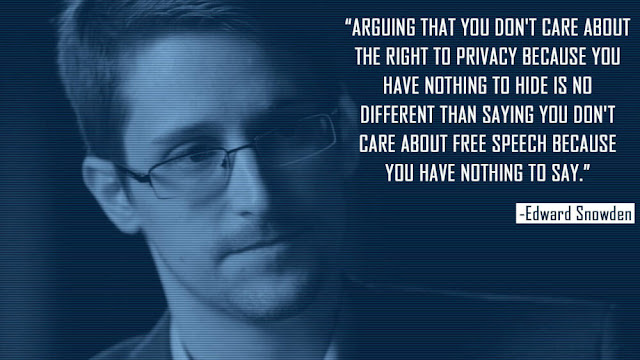






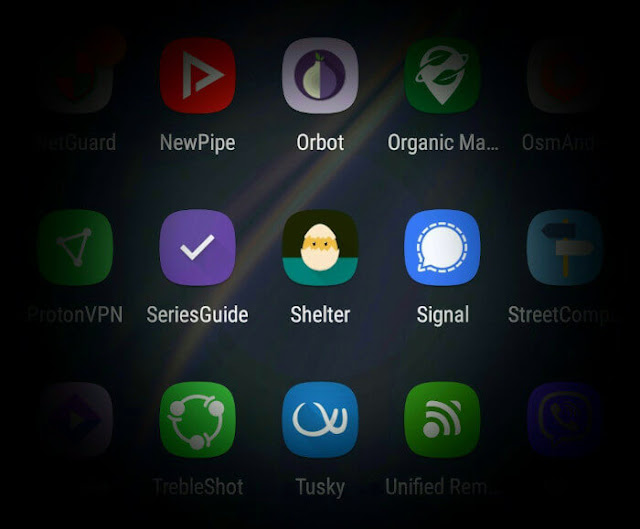

Γεια σας και συγχαρητήρια για το blog σας. Ακολουθώ την σειρά "Φεύγω από την Google". Απενεργοποίησα τις άδειες για τις υπηρεσίες Google Play και όποτε μου έρχεται SMS μου έρχεται μια ενοχλητική προειδοποίηση από το Google Play να πάω στις ρυθμίσεις και να ξαναδώσω άδειες τουλάχιστον για τα SMS. Τί να κάνω για να παύσει η ειδοποίηση; Στον έλεγχο των ειδοποιήσεων υπάρχει μόνο η παύση για το Google play store και όχι για το Google play. Το Google play μερικές φορές θέλει να βλέπει τα SMS για να κάνει αντιγραφή και επικόλληση αυτόματα pins που μας έρχονται.
ΑπάντησηΔιαγραφήΤέλος, στο Android 11, στο Πλαίσιο Υπηρεσιών Google, δεν μου επιτρέπει να μην δώσω άδεια για πρόσβαση στο τηλέφωνο.
Αν έχεις την προεγκαταστημένη εφαρμογή μηνυμάτων, δοκίμασε να την αλλάξεις με μια άλλη.
ΔιαγραφήΠχ. Με το Signal.
Κάποια πράγματα δυστυχώς δεν απενεργοποιούνται.
Ευχαριστώ για την απάντηση. Δεν ήξερα ότι αν πατήσω παρατεταμένα την ειδοποίηση από το Google Play μπορώ να την απενεργοποιήσω. Το είδα αυτό στο τελευταίο βήμα του οδηγού με την πλήρη απενεργοποίηση του Google Play (μέρος 15).
ΑπάντησηΔιαγραφήΜόλις είδα ότι το Android 12 κάπως σέβεται περισσότερο την ιδιωτικότητα και μου επιτρέπει να αποσύρω όλες τις άδειες από το Πλαίσιο Yπηρεσιών Google, ενώ από το Google Play δεν μπορώ να πειράξω μόνο την Fitness.